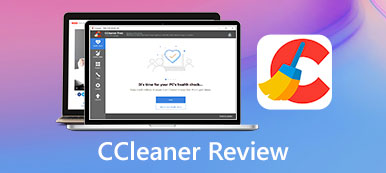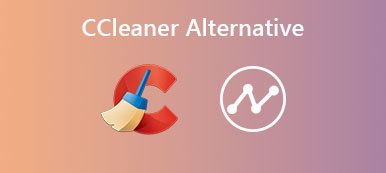Jeśli chcesz użyć Control Alt Delete na komputerze Mac, aby wymusić zamknięcie zamrożonego oprogramowania, możesz być bardzo zdezorientowany, ponieważ nie możesz znajdź przyciski Alt i Usuń na klawiaturze. Jest to powszechne wśród początkujących użytkowników komputerów Mac, którzy korzystali z komputera z systemem Windows. Jak więc naprawić awarię oprogramowania na komputerze Mac bez przycisków Control Alt Delete?
Znajdziesz właściwe miejsce! Istnieje szybki i łatwy sposób na wymuszenie zamknięcia aplikacji na urządzeniach Mac. Kontynuuj czytanie i zobacz alternatywne przyciski Control Alt Delete na Macu.
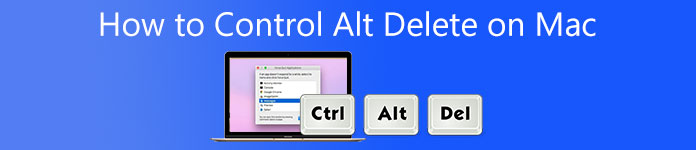
- Część 1: Jak Control-Alt-Delete na Macu, aby wymusić zamknięcie oprogramowania
- Część 2: Najlepszy sposób na przyspieszenie komputera Mac bez Control-Alt-Delete na Macu
- Część 3: Często zadawane pytania dotyczące tego, jak Control-Alt-Delete na Macu
Część 1: Jak Control-Alt-Delete na Macu, aby wymusić zamknięcie oprogramowania
Na urządzeniach z systemem Windows Ctrl + Alt + Del pozwala otworzyć menu, które pozwala między innymi zatrzymać program lub ponownie uruchomić komputer. Teraz możesz się zastanawiać, jak użyć Control Alt Delete na Macu i wymusić zamknięcie programu. Na szczęście ten post nauczy Cię, jak wymusić zamknięcie oprogramowania na komputerze Mac bez przycisków Control Alt Delete. Możesz polegać na podanych poniżej metodach.
1. Naciśnij przyciski Command+Opcja+Esc.
Jest to najbliższy skrót klawiaturowy Mac do dobrze znanego skrótu Ctrl + Alt + Del Windows. Użycie wszystkich trzech klawiszy razem powoduje wyświetlenie listy aktualnie aktywnych aplikacji. Możesz także wymusić zamknięcie wszystkich aplikacji, które utknęły w tym stanie.
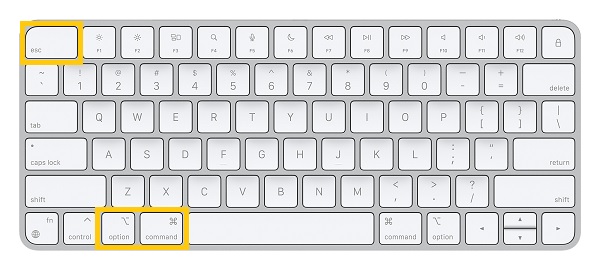
2. Przejdź do menu Apple.
Inną szybką alternatywą dla systemu Mac Control Alt Delete jest menu Apple. Możesz również użyć go do wymuszenia zamknięcia aplikacji. Kliknij Apple ikonę i wybierz Wymuś rezygnację opcja. Ta akcja spowoduje otwarcie okna dialogowego Wymuś zakończenie, aby wybrać aplikację, która nie odpowiada.
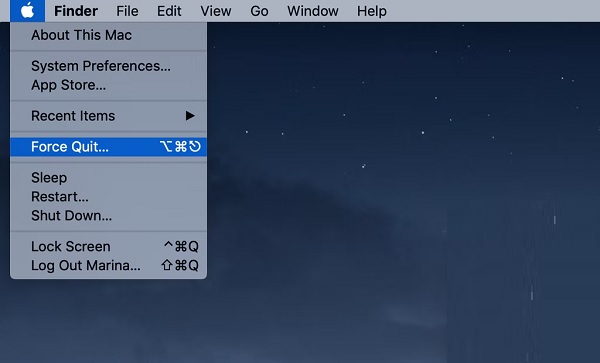
Część 2: Najlepszy sposób na przyspieszenie komputera Mac bez Control-Alt-Delete na Macu
Jeśli chcesz zapobiec zawieszaniu się komputera Mac zamiast używania funkcji Control Alt Delete na Macu w celu tymczasowego rozwiązania tego problemu, musisz mieć Apeaksoft Mac Cleaner. Często, gdy komputer Mac działa wolno lub nie działa prawidłowo, dzieje się tak, ponieważ niektóre aplikacje zbytnio obciążają procesor komputera Mac. Na szczęście Apeaksoft Mac Cleaner może pomóc w czyszczeniu niepotrzebnych plików, przyspieszeniu działania komputera Mac i utrzymaniu go w dobrym stanie. Pobierz teraz to potężne oprogramowanie na komputer Mac, aby bezproblemowo z niego korzystać Kontroluj Alt Delete na Macu.

4,000,000 + Pliki do pobrania
Pozbądź się starych, dużych i niepotrzebnych plików z urządzenia Mac.
Usuń zduplikowane pliki z urządzenia, aby zaoszczędzić więcej miejsca.
Automatyczne czyszczenie wiadomości e-mail i niepotrzebnych kopii zapasowych iTunes.
Odinstaluj nieużywane aplikacje całkowicie bez pozostawionych niepotrzebnych plików.
Kroki do naśladowania:
Krok 1 Aby rozpocząć, pobierz i uruchom Apeaksoft Mac Cleaner na swoim urządzeniu Mac. Następnie wybierz Odkurzacz jedną z trzech opcji.

Krok 2 Następnie zaznacz System Junk przycisk. Stamtąd możesz zobaczyć pamięć podręczną systemu, pamięć podręczną aplikacji, dzienniki systemowe, dzienniki użytkowników i lokalizacje.

Krok 3 Następnie możesz teraz kliknąć Scan i poczekaj, aż narzędzie przeskanuje wszystkie śmieci systemowe. Następnie możesz teraz wybrać pliki, które chcesz wyczyścić. Po wybraniu zaznacz Czyszczenie przycisk, aby usunąć wybrane pliki.

Krok 4 Na koniec na ekranie pojawi się okno, aby potwierdzić usunięcie. Zaznacz Potwierdzać , jeśli jesteś pewien, które pliki chcesz usunąć. W ten sposób nie musisz się martwić o awarie oprogramowania i użyj Control Alt Delete na komputerze Mac, aby wymusić zamknięcie oprogramowania.

Dalsze czytanie:
Najlepszy przewodnik po łatwym czyszczeniu pamięci podręcznej Safari na komputerze Mac
Jak usunąć wtyczki z przeglądarki Safari na komputerze Mac w partii?
Część 3: Często zadawane pytania dotyczące tego, jak Control-Alt-Delete na Macu
1. Jakie są odpowiedniki przycisków Control Alt Delete na Macu?
Ctrl+Alt+Del na urządzeniach z systemem Windows pozwala otworzyć menu i wymusić zamknięcie niedziałających aplikacji. Na Macu możesz nacisnąć kombinację klawiszy Command + Option + Esc. Jest to odpowiednik Control Alt Delete na Macu.
2. Jak uruchomić Menedżera zadań dla komputerów Mac bez Control Alt Delete?
Monitor aktywności to Menedżer zadań komputera Mac. Może pokazać aplikacje powodujące problemy na urządzeniu i pomóc wymusić ich zamknięcie. Wystarczy nacisnąć Command+Shift+U przyciski do klawiatury, aby go uruchomić.
3. Co zrobić, gdy wymuszone zakończenie nie działa na komputerze Mac?
Jeśli próbowałeś wymusić zamknięcie aplikacji na komputerze Mac i nadal nie działa, możesz rozważyć wymuszenie ponownego uruchomienia urządzenia Mac. W tym scenariuszu naciśnij i przytrzymaj przycisk zasilania, aż na ekranie pojawi się logo Apple. Przycisk zasilania na MacBooku z paskiem dotykowym służy również jako przycisk Touch ID.
Wnioski
Wreszcie! Udało Ci się przeczytać cały post o tym, jak Kontroluj Alt Delete na Macu i wymuś zamknięcie aplikacji. Co więcej, możesz użyć zalecanego Apeaksoft iOS Cleaner, aby przyspieszyć działanie komputera Mac i zapobiec awariom programów. Cieszymy się, że możemy coś od Ciebie usłyszeć. Możesz skomentować swoje spostrzeżenia poniżej.